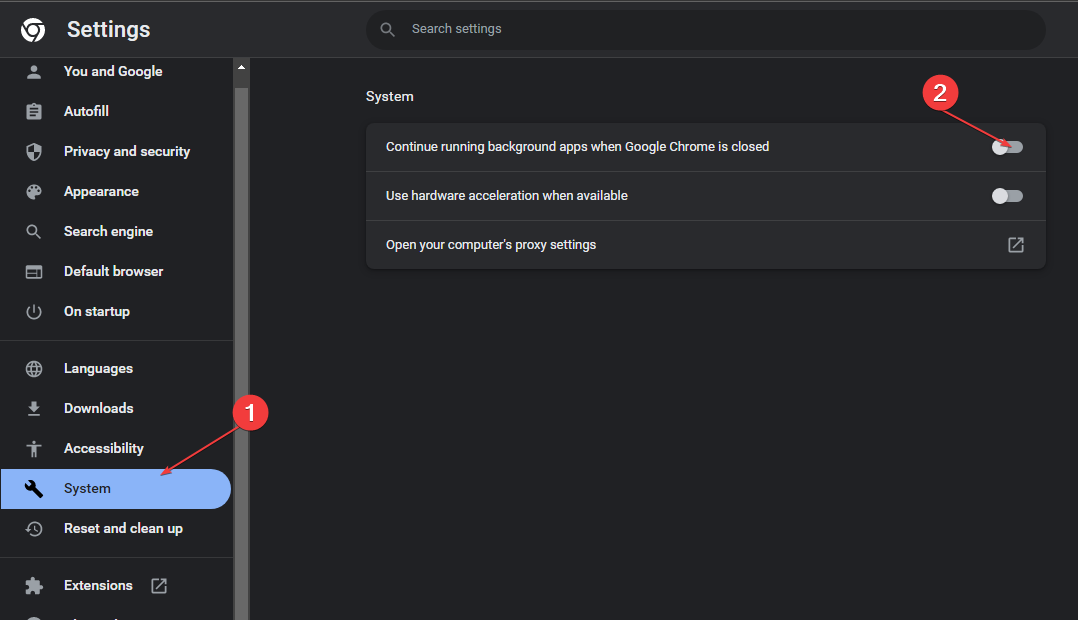Deze software zorgt ervoor dat uw stuurprogramma's blijven werken en beschermt u zo tegen veelvoorkomende computerfouten en hardwarestoringen. Controleer nu al uw chauffeurs in 3 eenvoudige stappen:
- DriverFix downloaden (geverifieerd downloadbestand).
- Klik Start scan om alle problematische stuurprogramma's te vinden.
- Klik Stuurprogramma's bijwerken om nieuwe versies te krijgen en systeemstoringen te voorkomen.
- DriverFix is gedownload door 0 lezers deze maand.
U hoeft geen Windows-enthousiasteling te zijn om de dagen te herinneren dat het beheren van de opstartprogramma's niet zo eenvoudig was als nu. Mensen zouden gewoonlijk tools van derden gebruiken voor: opstartbeheer, zodra ze bevestigden dat het systeem aanzienlijk wordt beïnvloed door de overvloed aan opstartprogramma's. Gelukkig bracht Windows 10 de Startup Manager en maakte het het leven van zijn gebruikers gemakkelijker.
Vandaag leggen we uit waar Startup Manager zich bevindt en hoe u het kunt gebruiken, dus zorg ervoor dat u de onderstaande uitleg leest.
Wat is en hoe de Startup Manager-functie in Windows 10 te gebruiken?
Laten we eerst beginnen met waar u deze eenvoudige maar niettemin waardevolle toevoeging aan het Windows-platform kunt vinden. Het was een voor de hand liggende keuze om Startup Manager in Taakbeheer in te stellen, omdat dat in feite de hub is van Windows-bewaking.
Klik met de rechtermuisknop op de knop Start (klik met de rechtermuisknop op de taakbalk doet het werk ook) en open Taakbeheer. Eenmaal daar zou u het tabblad Opstarten gemakkelijk moeten kunnen vinden.
Daar zou je de volledige lijst moeten zien van de programma's die met het systeem beginnen, met details zoals:
- Naam van de toepassing en uitgever.
- Huidige opstartstatus.
- En de waardevolle beoordeling van startup-impact.
Door met de rechtermuisknop op de toepassing te klikken, kunt u naar de locaties van het uitvoerbare bestand navigeren, eigenschappen openen of online zoeken naar aanvullende details. De online zoekopdracht maakt gebruik van de Bing-zoekmachine, en dat is iets dat uitwisselbaar is met Edge.
- LEES OOK: De beste taakbeheersoftware voor Windows 10
Het uitschakelen van het starten van een programma met het systeem is eenvoudig en u kunt dit doen door met de rechtermuisknop te klikken op het programma dat u wilt verbieden om te starten en vervolgens Uitschakelen te selecteren. De beheerde wijzigingen zijn van toepassing na het opnieuw opstarten. Met het kleurrijke ontwerp zul je er veel meer van genieten dan van het verouderde menu Systeemconfiguratie. En het elimineert in feite het doel van tuning-tools van derden die vroeger zo populair waren. Een geweldige aanvulling op Windows 10, dat is eigenlijk handig voor alle gebruikers.
Wat vindt u van Startup Manager in Windows 10? Vertel het ons in de comments hieronder.
VERWANTE VERHALEN DIE JE MOET BEKIJKEN:
- 2 snelle manieren om het opstarten van Windows 10 te optimaliseren
- Oplossing: Synaptics Touchpad uitgeschakeld bij opstarten van Windows
- 10 beste klembordmanagers voor Windows 10
- Hoe u uw Windows 10, 8 of 7 pc opschont met CCleaner [review]